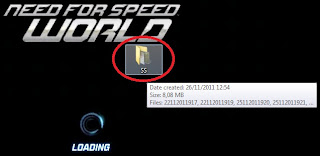Kali ini saya akan membahas sedikit fitur dari blog, atau lebih detailnya yang akan dibahas adalah blogger. Sebelum kita membahas hal tersebut, terlebih dahulu kita harus tahu apa itu blog atau blogger tersebut. Pengertian yang saya dapatkan dari wikipedia, Blog merupakan singkatan dari web log adalah bentuk aplikasi web yang menyerupai tulisan-tulisan (yang dimuat sebagai posting) pada sebuah halaman web umum. Tulisan-tulisan ini seringkali dimuat dalam urut terbalik (isi terbaru dahulu baru kemudian diikuti isi yang lebih lama), meskipun tidak selamanya demikian. Situs web seperti ini biasanya dapat diakses oleh semua pengguna Internet sesuai dengan topik dan tujuan dari si pengguna blog tersebut. (http://id.wikipedia.org/wiki/Blog)
Sebagai pengguna blog, mungkin ada rasa untuk memperindah tampilan blog kita masing-masing. Salah satu caranya dengan menambahkan beberapa gadget ke dalam blog kita. Untuk tutorial saya kali ini, saya ingin berbagi ilmu mengenai fitur gadget dalam blogger ini, yaitu bagaimana cara menambahkan lagu ke dalam blog kita. Dengan adanya lagu dalam blog kita, kita ataupun pengunjung dapat membaca artikel yang telah kita post di dalam blog sembari mendengarkan lagu yang telah kita pasang. Dengan begitu suasana tidak lagi hampa, sehingga dalam membaca salah satu artikel yang kita post, dapat menumbuhkan suasana nyaman.
Berikut langkah-langkah dalam menambahkan lagu di dalam blog :
- Login ke dalam blog anda.
- Buka tabulasi rancangan.
- Buka tab baru browser anda, buka web : http://www.musicdumper.com/ untuk sumbeer musik yang kita gunakan, disitu cukup banyak lagu-lagu yang disediakan. Anda juga dapat mengambilnya dari tempat lain.
- Pilih lagu yang diinginkan, kemudian lihat panel sebelah kanan “Embed Options”. Pada “embed code”, klik untuk meng-copy codenya.
- Buka kembali tab blog anda pada browser anda. Pilih tambah gadget, pilih “HTML/JavaScript”.
- Maka akan muncul tampilan seperti gambar berikut.
- Masukkan judul yang ingin anda gunakan pada kolom judul. Selanjutnya pada kolom “Konten” isi dengan source code yang tadi kita dapatkan dengan cara klik kanan mouse à paste, atau bisa juga dengan menekan tombol kombinasi ctrl+v pada keyboard anda. (untuk melihat code yang akan digunakan).
- Setelah itu klik simpan.
- Pilih pratinjau apabila ingin melihat hasil sementara yang kita edit. Apabila ingin digunakan, pilih simpan.
Tidaklah sulit bukan, dengan demikian blog kita akan terisi lagu latar yang enak didengarkan. Mungkin kekurangan dari kita menambahkan lagu latar ke dalam blog kita adalah saat kita membuka blog kita, secara otomatis lagu akan buffer, untuk memulainya. Apabila koneksi kita kurang cepat, mungkin lagu akan tersendat-sendat di awalnya karena sedang buffer. Terima kasih atas kunjungan dan perhatiannya, selamat mencoba. ^_^
nb : klik gambar untuk memperjelas
Nama : Muh. Agus S
Kelas : 2IA01
NPM : 54410851